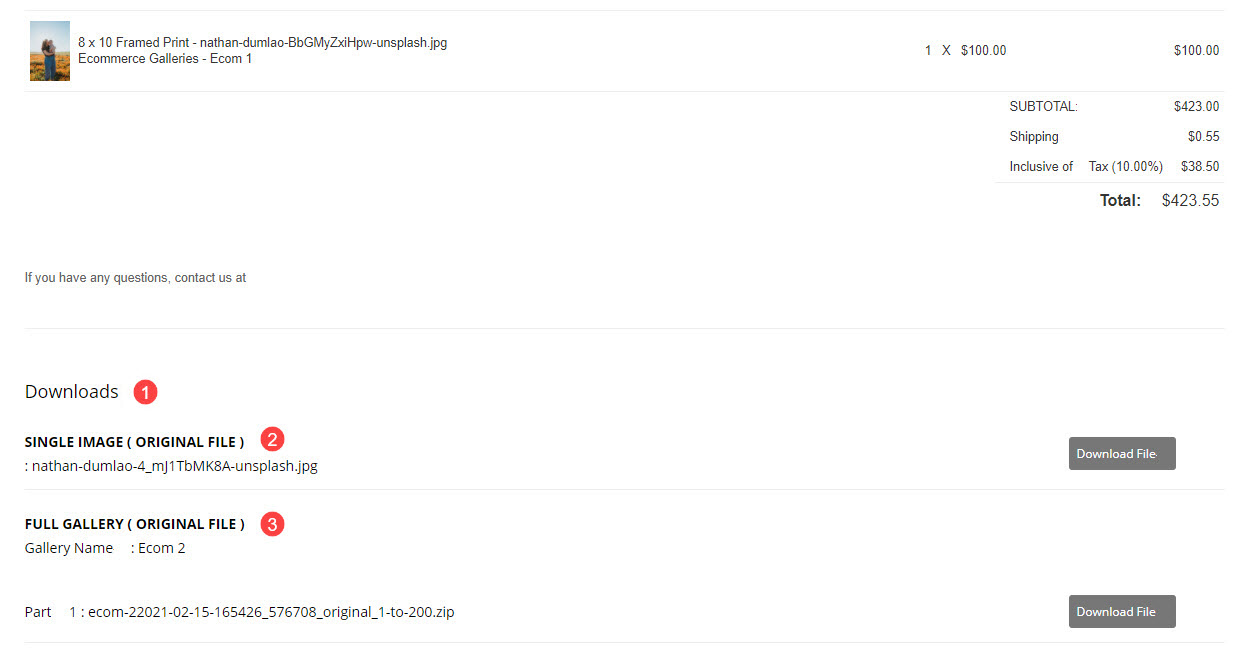Gdy odwiedzający złoży zamówienie na Twoim sklep pomyślnie, strona sukcesu zamówienia byłaby widoczna. Zawiera numer zamówienia, adres sklepu/wysyłki/rozliczeń, pozycje i całkowitą kwotę zamówienia.
Jeśli w zamówieniu znajdują się cyfrowe elementy do pobrania, można je pobrać bezpośrednio ze strony powodzenia zamówienia, jeśli zamówienie jest opłacone.
Wyświetl stronę Status zamówienia dla konkretnego zamówienia:
- Wchodzę zamówienia sklepu (1) na pasku wyszukiwania.
- Z powiązanych wyników kliknij na Sklep – Zamówienia opcja (2) pod Linki do studia.

- Dotrzesz teraz do Zamówienia strona.
- Kliknij dowolny zamówienie aby go otworzyć.
- Teraz kliknij przycisk Akcje (1), a następnie na Wyświetl stronę stanu zamówienia (2) opcja z menu rozwijanego, aby wyświetlić stronę sukcesu klienta/zamówienia.
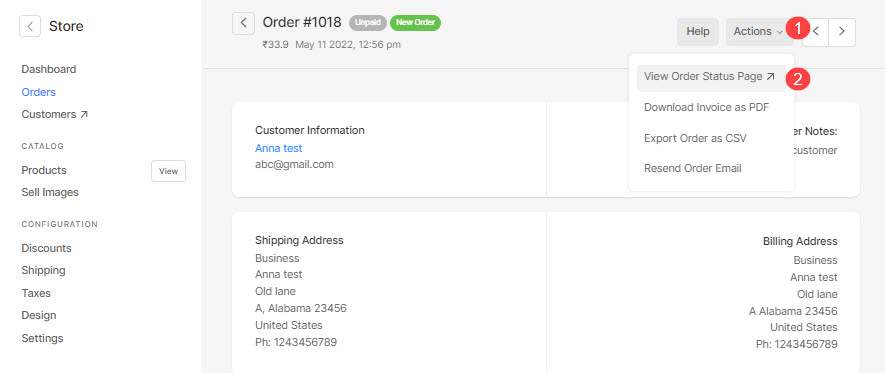
Możesz dostosować niektóre treści na tej stronie.
Strona stanu zamówienia wyglądałaby tak, jak pokazano poniżej:
Przejdźmy do szczegółów:
- Logo systemu - Logo systemu które przesłałeś w Wnętrze sekcja byłaby tutaj widoczna.
Jeśli logo systemu nie jest dostępne, wówczas Nazwa strony byłby wyświetlany. - Faktura – W tym miejscu zostanie wyświetlony numer faktury/zamówienia.
- Data – Tutaj pojawia się data złożenia zamówienia.
- Rynek – Tutaj pojawia się status zamówienia, tj. opłacone/nieopłacone.
Zobacz także: Zarządzaj statusem realizacji zamówienia. - sklep Adres – Twój adres sklepu, tj. Twój adres biznesowy pojawia się tutaj.
- Adres rozliczeniowy – W tym miejscu pojawi się adres rozliczeniowy, który został wprowadzony podczas składania zamówienia.
- Adres do wysyłki – Tutaj pojawi się adres wysyłki, który został wprowadzony podczas składania zamówienia. Sprawdź również: Przepływ kasy.
- Potwierdzenie Wiadomość
– W tym miejscu pojawia się komunikat potwierdzający.
Dostosuj go z tutaj. - Zamówienie Uwagi – Tutaj pojawią się uwagi do zamówienia (do sprzedającego), które zostały wprowadzone podczas składania zamówienia. Zobacz jak aby usunąć to pole ze strony kasy.
- szt – Tutaj zostaną wymienione wszystkie pozycje zamówienia. Koszt, ilość, koszt wysyłki i naliczony podatek zostaną wyświetlone tutaj.
- ilość – Tutaj pojawi się całkowita kwota zamówienia.
- Adres e-mail – Adres e-mail Twojego sklepu pojawi się tutaj w celach informacyjnych.
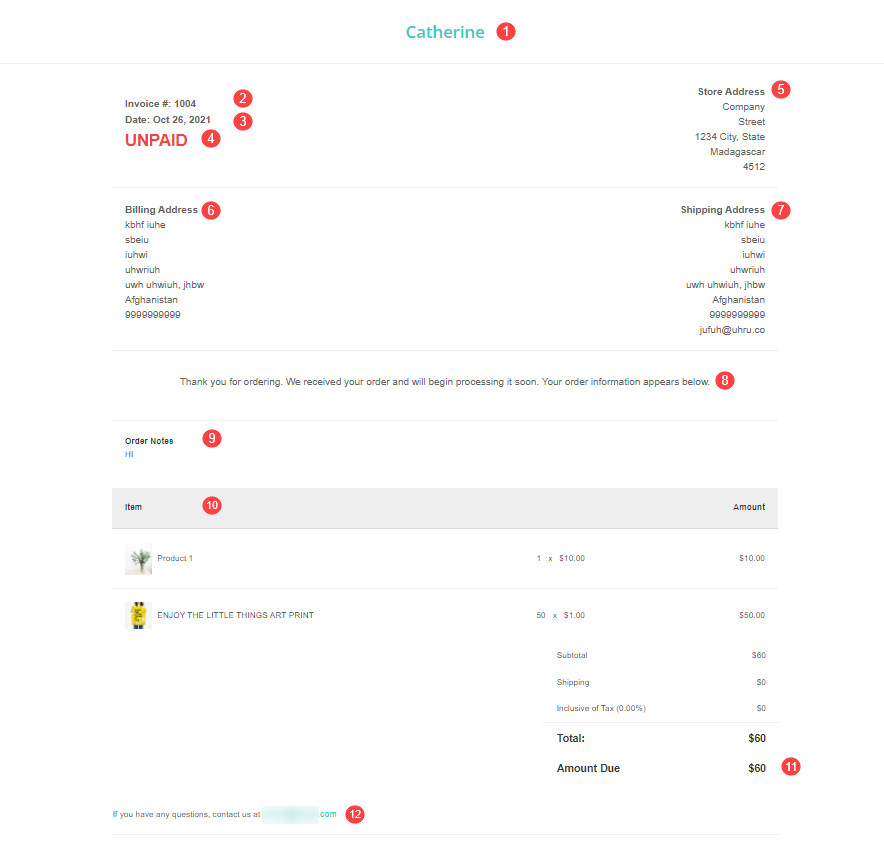
Gdy zamówienie zostanie oznaczone jako opłacone, strona Sukces zamówienia zostanie zaktualizowana, jak pokazano poniżej:
Zobacz: Zarządzaj statusem realizacji zamówienia.
- Teraz strona sukcesu zamówienia miałaby przycisk do bezpośredniego pobrania faktury zamówienia.
- Status zostanie zmieniony na PŁATNY.
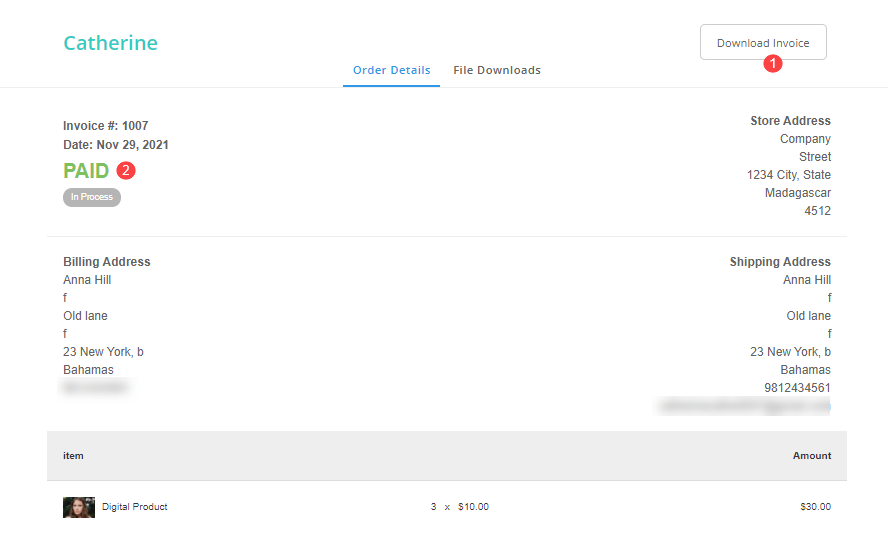
Zamówienia do pobrania cyfrowego
Jeśli cyfrowe elementy do pobrania istnieją na zamówienie, można je pobrać bezpośrednio ze strony powodzenia zamówienia, jeśli zamówienie jest opłacone.
- Połączenia Pliki do Pobrania (1) sekcja będzie na dole.
- Połączenia pojedynczy link do obrazu (2) zostanie podany bezpośrednio, jeśli wybrałeś automatyczne zatwierdzanie cyfrowych plików do pobrania. Ale jeśli zdecydowałeś się je przejrzeć, to an W ramach przeglądu pojawi się etykieta.
- Połączenia link do pełnej galerii (3) zostanie dostarczony z góry jako plik ZIP.
- Po prostu kliknij Pobieranie pliku przycisk, aby pobrać obrazy.